A fájlok törlésének vagy átnevezésének megakadályozása A Windows rendszerben
nem számít, milyen célra használja a számítógépet, valószínűleg vannak olyan fájlok a gépen, amelyeket nem szeretne, hogy bárki átnevezzen vagy töröljön. De sajnos a Windows működése, valójában nincs alapértelmezett mechanizmus, amely megakadályozná a fájlok törlését a számítógépen. Bármely felhasználó, aki hozzáfér a gépéhez, megtalálhatja a fájlokat, módosíthatja, átnevezheti, sőt törölheti is őket a számítógépről.
ezeknek a fontos fájloknak a Védelme önmagában is feladat. Bár a Windows alapértelmezés szerint nem védi a fájlokat, kínál egy lehetőséget, amely segít megvédeni a fájlokat a törlési kísérletektől. Valójában számos módja van mind a beépített, mind a harmadik fél számára, amelyek segítenek megőrizni a fájlok módosítását a számítógépen.
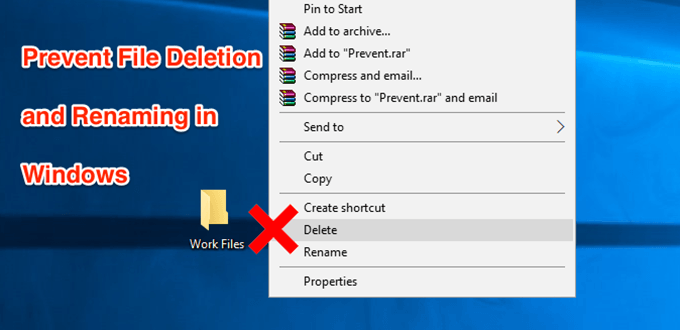
a fájlok törlésének megakadályozása az alapértelmezett beállítás
a fájlok átnevezésének és törlésének megakadályozásának legjobb módja a Windows rendszerben elérhető alapértelmezett beállítás használata. Nem igényel telepítést, és könnyen elérhető és használható még a kezdők.
- keresse meg a fájl törlését megakadályozni kívánt fájlt a File Explorerben. Kattintson a jobb gombbal a fájlra, és válassza ki a Tulajdonságok lehetőséget.
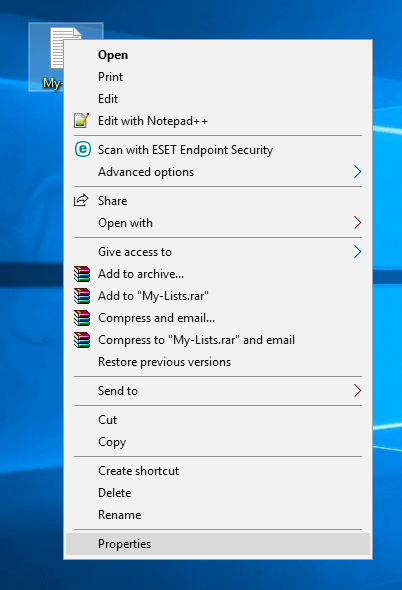
- amikor megnyílik a Tulajdonságok párbeszédpanel, négy lap jelenik meg a tetején. Kattintson a fülre, amely azt mondja biztonság mivel a keresett opció ott található.
- a Biztonság fülön talál egy gombot, amely azt mondja haladó alul. Kattintson rá, és megnyit egy új párbeszédpanelt.
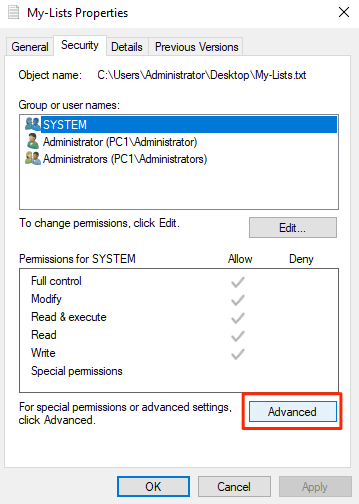
- a következő képernyőn engedélyeket adhat meg a kiválasztott fájlhoz. Kattintson az öröklés letiltása gombra a fájlengedélyek módosításához.
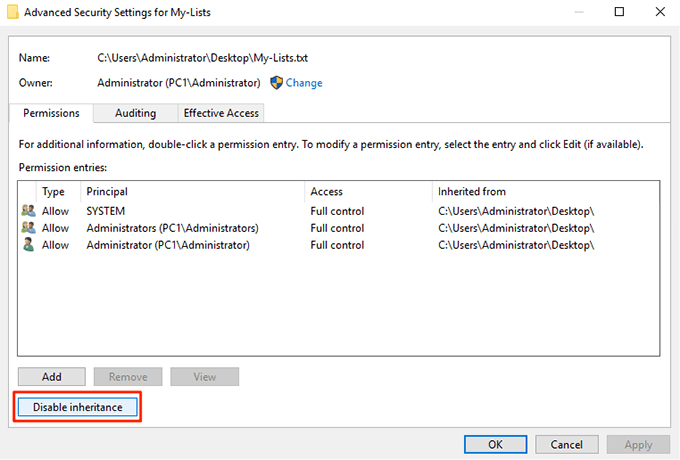
- megjelenik egy prompt, amelyben két lehetőség van. Válassza ki azt, amelyik azt mondja, hogy az örökölt engedélyeket konvertálja explicit engedélyekké ezen az objektumon.
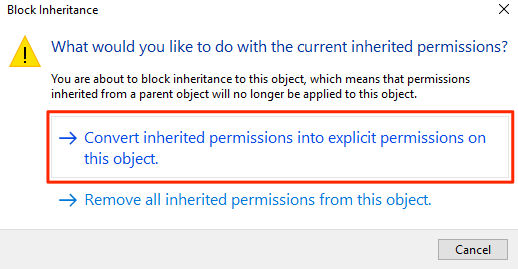
- mostantól az összes felhasználói fiókja megjelenik a képernyőn. Kattintson arra a fiókra, amelyet meg akar akadályozni a fájl törlésében, majd kattintson a Szerkesztés gombra. Ez lehetővé teszi a kiválasztott fiók fájlengedélyeinek szerkesztését.
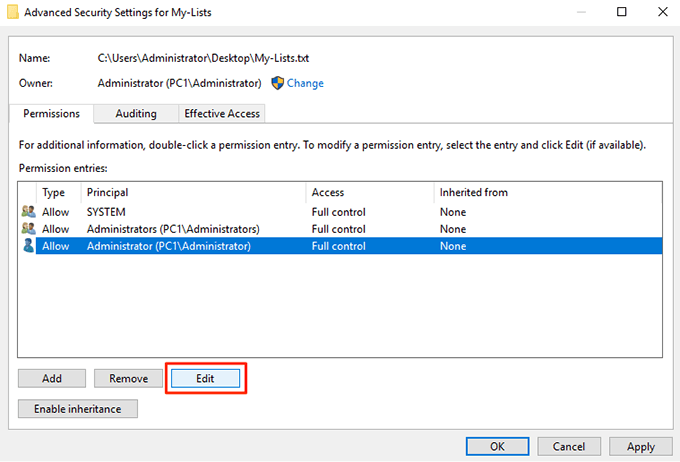
- ügyeljen arra, hogy kattintson a speciális engedélyek megjelenítése a következő képernyőn, hogy láthassa az összes rendelkezésre álló engedélyt. Válassza a lehetőséget is tagadja a típus legördülő menüből.
ezután jelölje be a következő beállításokat, és ezek az engedélyjogosultságok eltávolításra kerülnek a kiválasztott felhasználói fiókból.
a) olvassa el az engedélyeket
B) változtassa meg az engedélyeket
C) vegye át a tulajdonjogot
D) törölje
kattintson az OK gombra, ha végzett a módosítások mentésével
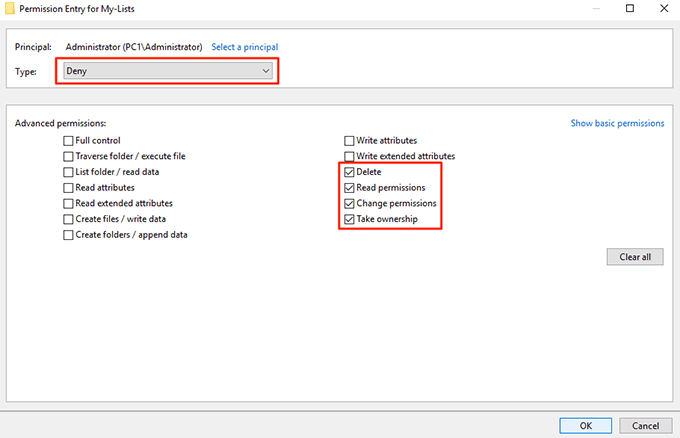
- kattintson OK a következő képernyőn is, majd lépjen ki a számítógép összes megnyitott párbeszédpaneljéből.
a kiválasztott fájl mostantól védett a számítógépen történő módosítás, átnevezés vagy törlés ellen. Ha a felhasználó, akitől megtagadta a hozzáférést, megpróbálja törölni a fájlt, jogosultsági hibát kap, és nem tudja folytatni a feladatot.
a fájlok átnevezésének és törlésének megakadályozása a fájlok elrejtésével
a fájlok törlésének vagy átnevezésének megakadályozásának másik módja a fájlok elrejtése. Így a fájlok nem jelennek meg a Fájlkezelőben, és más felhasználók nem fogják látni, nem is beszélve a fájl törléséről a gépen.
a fájlok elrejtése a törlésük megakadályozása érdekében
- kattintson a jobb gombbal a fájlra, majd válassza a Tulajdonságok lehetőséget.
- alapértelmezés szerint az Általános lapon lesz. A képernyő alján talál egy lehetőséget, mondván rejtett. Jelölje be az opciót, majd kattintson az OK gombra.
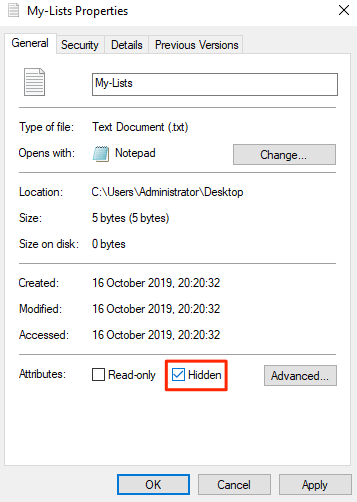
a fájlt most el kell rejteni.
ha lehetősége van a számítógépen engedélyezett rejtett fájlok megtekintésére, akkor ki kell kapcsolnia, különben a fájl láthatóvá válik.
tiltsa le a rejtett fájlok megtekintését a Windows rendszerben
- nyisson meg egy fájlkezelő ablakot a számítógépén.
- kattintson a Nézet menü tetején, és akkor felfedi számos új lehetőségeket. Keresse meg a lehetőséget, hogy azt mondja Options, kattintson rá,és válassza a Change folder and search options.

- kattintson a Nézet fülre a képernyőn megnyíló párbeszédpanelen. Keresse meg a ne jelenítsen meg rejtett fájlokat, mappákat vagy meghajtókat nevű bejegyzést, és engedélyezze azt. Kattintson az OK gombra a módosítások mentéséhez.
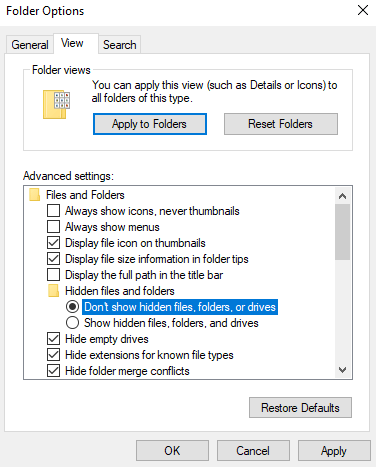
a rejtett fájl most már teljesen rejtett, és nem lesz látható a felfedező, amíg a fenti opció engedélyezve van.
a Prevent paranccsal távolítsa el a fájl törlési és átnevezési beállításait
a felhasználó csak azért törölheti vagy nevezheti át a fájlokat, mert erre a File Explorerben van lehetősége. Mi lenne, ha valahogy letiltaná azokat a beállításokat, amelyeket nem szeretne az Explorer menüben, így a felhasználó nem is kezdeményezhet nem kívánt műveleteket?
Nos, van egy alkalmazás, amely lehetővé teszi, hogy csináld.
Meet Prevent, egy kis alkalmazás, amely lehetővé teszi bizonyos beállítások letiltását a számítógép Fájlkezelőjében. Lehetővé teszi az olyan opciók letiltását, mint az átnevezés, törlés, kivágás és másolás, így senki sem érintheti vagy módosíthatja a kiválasztott fájlokat.
ez teljesen ingyenes letölteni és használni ezt az alkalmazást a számítógépen. Ezenkívül csak kis mennyiségű memóriaterületet foglal el a gépen.
- töltse le, telepítse és indítsa el a Prevent alkalmazást a Windows PC-n.
- amikor az alkalmazás elindul, látni fogja, hogy csak egy lehetőség konfigurálható.
Define gyorsbillentyűnek hívják, és lehetővé teszi egy billentyűparancs megadását, amely megakadályozza az alkalmazás futtatását. Használja a rendelkezésre álló billentyűparancsok bármelyikét, majd kattintson az Aktiválás gombra.
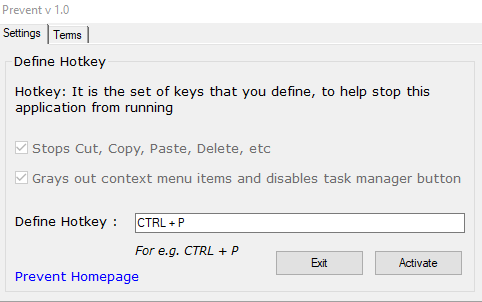
- az alkalmazás elindul, és amikor jobb egérgombbal kattint a fájlra, rájön, hogy a fent említett lehetőségek szürkén jelennek meg. Nem kattinthat vagy használhatja őket. Az alkalmazás letiltja a fizikai gombokat ezekhez a műveletekhez is.
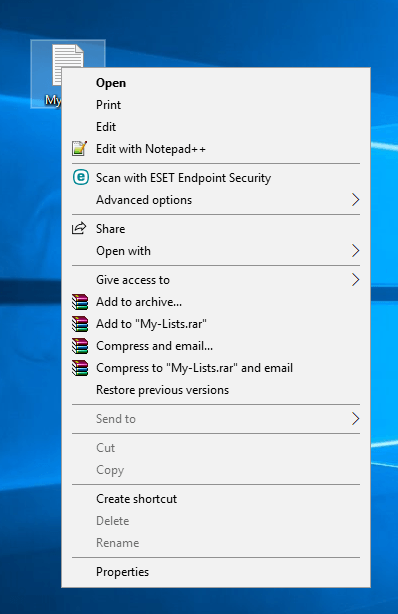
ha úgy dönt, hogy ideje engedélyezni ezeket az opciókat, egyszerűen nyomja meg az alkalmazáshoz rendelt billentyűparancsot, és az alkalmazás leáll. Ezután átnevezheti, törölheti,kivághatja és másolhatja a fájlt, mint korábban.




